Table of Contents
Введение
Если вы студент или профессионал, проводящий много времени на Udemy, вы могли заметить, что его яркий интерфейс иногда напрягает глаза. К счастью, темного режима на Udemy не существует. Тем не менее, в этой статье мы расскажем о том, какие решения для темного режима Udemy работают и почему вы должны рассмотреть возможность его использования. Мы также предоставим пошаговые инструкции по его включению на вашем устройстве.
Что такое Udemy?
Udemy — это сайт, на котором вы можете изучать новые предметы, чтобы улучшить свои навыки или узнать больше об определенной теме. Все курсы доступны в одном месте на Udemy, и вы можете узнать больше об искусстве, ремеслах, еде, напитках, красоте, макияже, путешествиях, играх, обустройстве дома, уходе за домашними животными, обучении и многом другом.
Однако если вы ищете версию Udemy с темным режимом. Этой функции нет. Но вы можете получить этот темный режим с помощью бесплатного расширения Turn Off the Lights Browser с открытым исходным кодом. Его можно установить на все веб-браузеры, такие как Google Chrome, Safari, Firefox, Microsoft Edge и т. д.
Что такое темный режим Udemy?
Темный режим Udemy — это опция отображения, которая меняет стандартный яркий фон и текст на более темную цветовую схему. Эта функция призвана снизить нагрузку на глаза, особенно при длительном использовании платформы.
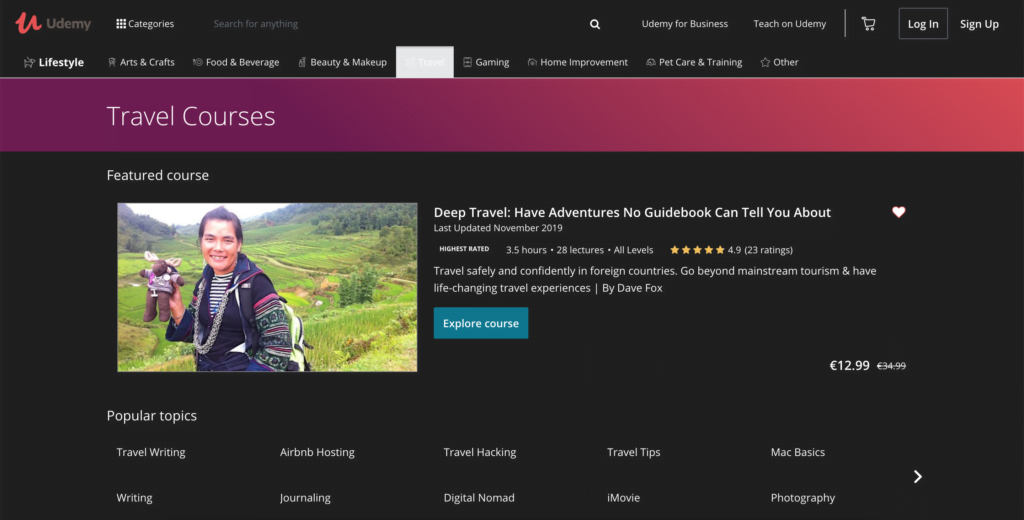
Преимущества использования темного режима на Udemy
Переключение в темный режим дает несколько преимуществ, в том числе:
- Снижение напряжения глаз: Яркие экраны могут вызывать напряжение глаз, усталость и головную боль, особенно при длительном использовании. Темный режим уменьшает количество синего света, излучаемого экраном, что может облегчить эти проблемы.
- Улучшение читаемости: Темный режим может улучшить читаемость текста на экране, особенно для тех, кто страдает нарушениями зрения или чувствителен к ярким экранам.
- Повышенная концентрация внимания: Темный режим помогает уменьшить количество отвлекающих факторов и повысить концентрацию внимания, особенно при учебе или работе в условиях недостаточной освещенности.
- Увеличение срока службы батареи: Темный режим помогает экономить заряд батареи на устройствах с OLED- или AMOLED-экранами за счет снижения расхода энергии, необходимой для отображения более ярких цветов.
Активируйте темный режим Udemy с помощью бесплатного расширения для браузера
- Загрузите расширение для браузера Turn Off the Lights
- Щелкните правой кнопкой мыши на серой кнопке лампы и выберите в меню пункт Параметры
- Откроется страница «Параметры выключения света», выберите вкладку » Ночной режим«.
- И включите здесь переключатель «Ночь» или функцию длительного нажатия, чтобы активировать ночной режим на текущей веб-странице.
Кроме того, вы можете настроить фон сайта, цвет текста и гиперссылок. Таким образом, вы можете сделать его индивидуальным в соответствии с вашим стилем ночной тематики.
Заключение
Темный режим Udemy — это простая, но эффективная функция, которая может улучшить ваше обучение на платформе. Он снижает напряжение глаз, улучшает читаемость, повышает концентрацию внимания и экономит заряд батареи. Активировать его можно быстро и легко, причем на любом устройстве. Так что если вы проводите на Udemy долгие часы, попробуйте использовать Dark Mode и убедитесь в разнице сами!
- Что такое темный режим Udemy?
- Как активировать этот сайт Udemy в теме Dark Mode?
- Сколько стоит эта тема Udemy Dark Mode?
- Какой веб-браузер поддерживает этот инструмент, чтобы все было в темном режиме?
Вопросы и ответы Udemy
Работает ли темный режим Udemy на всех устройствах?
Расширение для браузера Turn Off the Lights бесплатно и доступно для всех платформ.
Повлияет ли использование темного режима Udemy на качество видео?
Нет, «Темный режим» влияет только на интерфейс платформы, но не на отображаемый на ней контент.
Можно ли запланировать автоматическое включение темного режима в определенное время?
Да, если вы используете расширение для браузера Turn Off the Lights и включите функцию ночного режима. Вы также можете установить время, когда должна быть активирована страница «Темный режим».
Did you find technical, factual or grammatical errors on the Turn Off the Lights website?
You can report a technical problem using the Turn Off the Lights online technical error feedback form.